Điện thoại Xiaomi ngày càng trở nên phổ biến nhờ thiết kế đẹp, hiệu năng tốt và giá cả phải chăng. Tuy nhiên, việc quản lý tài khoản Google trên điện thoại Xiaomi cũng là một vấn đề quan trọng mà người dùng cần nắm vững. Cách đăng xuất tài khoản Google trên điện thoại Xiaomi không chỉ giúp bạn bảo vệ thông tin cá nhân, tránh nguy cơ bị đánh cắp dữ liệu, mà còn giúp bạn quản lý tài khoản một cách hiệu quả hơn. Bài viết này sẽ hướng dẫn bạn chi tiết các bước thực hiện đăng xuất tài khoản Google trên điện thoại Xiaomi, những lỗi thường gặp và biện pháp bảo mật sau khi đăng xuất.
Tại sao cần đăng xuất tài khoản Google trên điện thoại Xiaomi?
Việc đăng xuất tài khoản Google trên điện thoại Xiaomi là một thao tác quan trọng, đảm bảo an toàn và bảo mật thông tin cá nhân của bạn. Có nhiều lý do khiến bạn cần phải thực hiện việc này.
Khi nào người dùng nên thực hiện đăng xuất?
Có một số tình huống cụ thể mà bạn nên cân nhắc đăng xuất tài khoản Google của mình khỏi điện thoại Xiaomi:
- ✅ Trước khi bán, tặng, hoặc chuyển nhượng máy: Đây là lý do quan trọng nhất. Khi bạn không còn sử dụng điện thoại nữa, việc đăng xuất tài khoản Google sẽ ngăn chặn người khác truy cập vào email, danh bạ, ảnh và các dữ liệu cá nhân khác của bạn.
- ✅ Khi sử dụng tài khoản tạm thời (mượn máy người khác…): Nếu bạn mượn điện thoại của người khác để đăng nhập tài khoản Google của mình, hãy nhớ đăng xuất ngay sau khi sử dụng xong để đảm bảo an toàn cho tài khoản.
- ✅ Khi cần tăng cường bảo mật (phát hiện đăng nhập lạ, mất máy…): Nếu bạn nghi ngờ tài khoản Google của mình bị xâm nhập hoặc bạn bị mất điện thoại, việc đăng xuất từ xa sẽ giúp ngăn chặn kẻ gian truy cập vào dữ liệu của bạn.
Sự khác biệt giữa đăng xuất, gỡ bỏ & xóa tài khoản
Nhiều người dùng thường nhầm lẫn giữa đăng xuất, gỡ bỏ và xóa tài khoản Google. Tuy nhiên, đây là ba hành động hoàn toàn khác nhau với những ảnh hưởng khác nhau đến dữ liệu của bạn.
| Hành động | Ý nghĩa | Ảnh hưởng đến dữ liệu |
|---|---|---|
| Đăng xuất | Ngắt kết nối tài khoản khỏi thiết bị nhưng vẫn giữ tài khoản trên Google | Không mất dữ liệu trên cloud |
| Gỡ bỏ tài khoản | Xóa tài khoản khỏi thiết bị, ngừng đồng bộ | Không xóa trên server |
| Xóa tài khoản Google | Xóa hoàn toàn tài khoản khỏi hệ thống Google | Mất tất cả dữ liệu |
Giải thích:
- Đăng xuất: Tưởng tượng bạn đóng một cánh cửa nhưng vẫn giữ chìa khóa. Bạn không còn ở trong phòng, nhưng vẫn có thể mở cửa và vào lại bất cứ lúc nào. Ví dụ, bạn đăng xuất tài khoản Google khỏi điện thoại Xiaomi của mình. Bạn không còn nhận được thông báo email trên điện thoại, nhưng tài khoản của bạn vẫn tồn tại trên Google và bạn có thể đăng nhập lại bất cứ lúc nào.
- Gỡ bỏ tài khoản: Tưởng tượng bạn trả lại chìa khóa cho chủ nhà. Bạn không còn có quyền truy cập vào căn phòng nữa từ thiết bị đó, mặc dù căn phòng vẫn còn tồn tại. Ví dụ, bạn gỡ bỏ tài khoản Google khỏi điện thoại Xiaomi. Tài khoản sẽ không còn được đồng bộ hóa với điện thoại, nhưng dữ liệu vẫn an toàn trên máy chủ của Google. Bạn có thể thêm tài khoản này vào một thiết bị khác.
- Xóa tài khoản Google: Tưởng tượng bạn phá hủy căn phòng hoàn toàn. Mọi thứ bên trong căn phòng đều biến mất vĩnh viễn. Ví dụ, bạn xóa tài khoản Google của mình. Mọi dữ liệu liên quan đến tài khoản, bao gồm email, ảnh, video, tài liệu và các dịch vụ khác của Google, sẽ bị xóa vĩnh viễn. Hành động này là không thể đảo ngược, trừ một số ít trường hợp khôi phục trong thời gian ngắn.
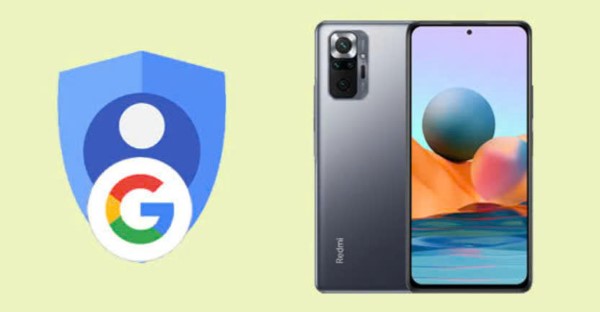
Tại sao cần đăng xuất tài khoản Google trên điện thoại Xiaomi?
Hướng dẫn chi tiết đăng xuất tài khoản Google qua Cài đặt MIUI
Đây là phương pháp phổ biến và hiệu quả nhất để đăng xuất tài khoản Google trên điện thoại Xiaomi.
Cách thực hiện cho các dòng máy Xiaomi (Mi, Redmi, Poco..)
Các bước thực hiện trên các dòng máy Xiaomi thường tương tự nhau, tuy nhiên tùy thuộc vào phiên bản MIUI mà giao diện có thể khác biệt.
- B1: Vào “Cài đặt” > chọn “Tài khoản & đồng bộ” (hoặc “Tài khoản”).
- B2: Nhấn vào tài khoản Google mà bạn muốn đăng xuất.
- B3: Chọn “Xóa tài khoản” > nhập mã PIN hoặc mật khẩu để xác nhận nếu được yêu cầu.
- B4: Kiểm tra lại xem tài khoản đã được gỡ khỏi danh sách tài khoản trên điện thoại chưa.
Mô tả sự khác biệt giữa các phiên bản MIUI
Giao diện và cách bố trí các tùy chọn có thể khác nhau giữa các phiên bản MIUI.
- MIUI 12 – 13: Giao diện cổ điển, mục “Tài khoản” thường được nhóm chung với “Đồng bộ”.
- MIUI 14 – 15: Mục “Tài khoản” và “Đồng bộ” thường được tách riêng, giúp người dùng dễ dàng tìm kiếm và quản lý tài khoản hơn.
Gợi ý: Nếu bạn không thấy mục “Tài khoản & đồng bộ”, hãy tìm kiếm mục tương đương trong phần Cài đặt. Nếu không có tùy chọn “Xóa tài khoản”, bạn có thể cần đăng nhập lại mật khẩu Google hoặc cập nhật hệ điều hành lên phiên bản mới nhất.
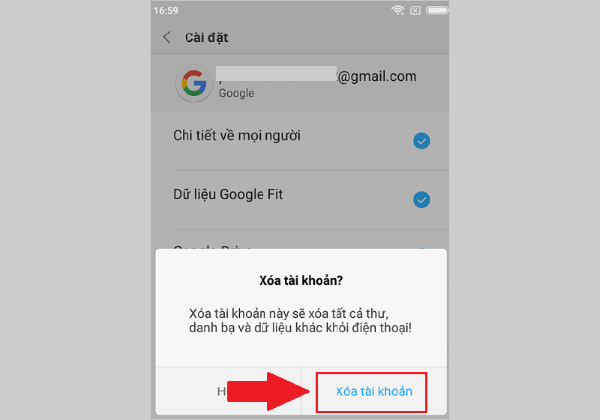
Hướng dẫn chi tiết đăng xuất tài khoản Google qua Cài đặt MIUI
Cách đăng xuất tài khoản Google bằng ứng dụng Gmail hoặc Google Drive
Ngoài cách đăng xuất thông qua phần Cài đặt, bạn cũng có thể sử dụng ứng dụng Gmail hoặc Google Drive để thực hiện việc này.
Đăng xuất qua Gmail
- Mở ứng dụng Gmail > Nhấn vào ảnh đại diện (icon hình người dùng) ở góc trên bên phải.
- Chọn “Quản lý các tài khoản trên thiết bị này”.
- Chọn tài khoản Google bạn muốn đăng xuất > chọn “Xóa khỏi thiết bị”.
- Điện thoại sẽ tự động đăng xuất khỏi các ứng dụng Google liên kết khác (như Meet, Drive) tùy thuộc vào thiết lập của bạn.
Đăng xuất từ Google Drive hoặc ứng dụng Google khác
Bạn có thể thực hiện các bước tương tự như trên trong ứng dụng Google Drive, Google Photos, YouTube hoặc bất kỳ ứng dụng Google nào khác.
Lưu ý: Một số ứng dụng có thể chỉ đăng xuất tạm thời mà không loại bỏ hoàn toàn tài khoản khỏi thiết bị. Để đăng xuất hoàn toàn, bạn nên sử dụng phương pháp thông qua phần Cài đặt.
Cảnh báo đồng bộ: Nếu dữ liệu của bạn chưa được đồng bộ hóa lên đám mây, bạn có thể mất dữ liệu đó sau khi đăng xuất. Hãy đảm bảo rằng bạn đã sao lưu dữ liệu quan trọng trước khi tiến hành.
Khi nào nên chọn hình thức này?
Bạn nên sử dụng phương pháp này trong các trường hợp sau:
- Khi bạn không thể truy cập vào menu Cài đặt (ví dụ: Settings bị khóa, lỗi cảm ứng).
- Khi bạn đang ở trong ứng dụng Gmail/Drive và muốn thao tác nhanh chóng mà không cần đăng xuất toàn bộ tài khoản Google.
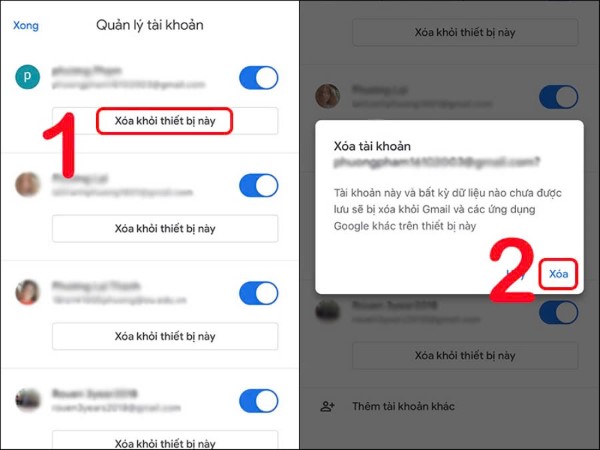
Cách đăng xuất tài khoản Google bằng ứng dụng Gmail hoặc Google Drive
Phương pháp đăng xuất từ xa – Khi không còn giữ điện thoại Xiaomi
Trong trường hợp bạn bị mất điện thoại Xiaomi hoặc không còn quyền truy cập vào thiết bị, bạn có thể đăng xuất tài khoản Google từ xa.
Đăng xuất qua trang quản lý tài khoản myaccount.google.com
- Truy cập trang web: https://myaccount.google.com trên một thiết bị khác (máy tính, điện thoại khác).
- Chọn mục “Bảo mật” > “Thiết bị của bạn”.
- Tìm tên thiết bị Xiaomi của bạn trong danh sách các thiết bị đã đăng nhập.
- Nhấp vào “Đăng xuất” hoặc “Xóa khỏi thiết bị”.
- Xác nhận bằng cách nhập mật khẩu Google hoặc mã xác thực hai yếu tố (nếu được yêu cầu).
Ưu điểm & giới hạn khi áp dụng phương thức từ xa
- ✅ Ưu điểm:
- Không cần phải cầm thiết bị Xiaomi.
- Bảo mật thông tin ngay lập tức trong trường hợp bị mất cắp.
- ❌ Giới hạn:
- Các ứng dụng đã cài đặt vẫn còn trên thiết bị.
- Không xóa được dữ liệu trên thiết bị (chỉ đăng xuất tài khoản Google).
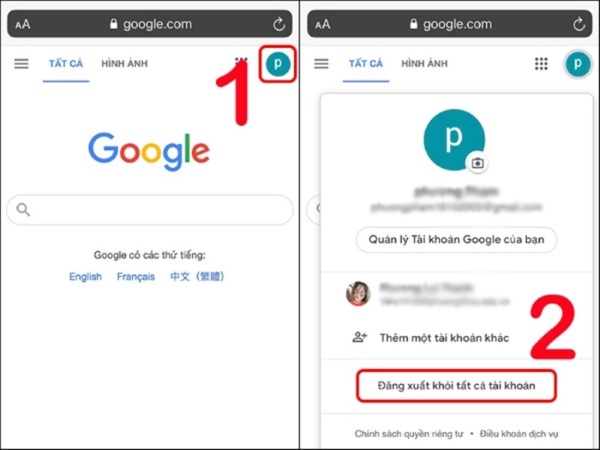
Phương pháp đăng xuất từ xa – Khi không còn giữ điện thoại Xiaomi
Các vấn đề thường gặp & hướng xử lý khi đăng xuất thất bại
Trong quá trình đăng xuất tài khoản Google trên điện thoại Xiaomi, bạn có thể gặp phải một số vấn đề. Dưới đây là một số vấn đề thường gặp và cách khắc phục:
Thiết bị không cho phép xóa tài khoản Google
- Nguyên nhân: Thiết bị có thể bị quản trị bởi MDM (Mobile Device Management), chức năng “Tìm thiết bị” đang được bật hoặc bảo mật của công ty yêu cầu.
- Giải pháp:
- Tắt chức năng “Tìm thiết bị” trong phần Cài đặt > Tài khoản > Google > Bảo mật.
- Kiểm tra xem có mục “Thiết bị được quản lý” trong phần Cài đặt hay không.
- Nếu tài khoản thuộc về một tổ chức, hãy liên hệ với quản trị viên để được hỗ trợ.
Ứng dụng Google bị lỗi hoặc dính cache
- Các bước xử lý:
- Khởi động lại điện thoại.
- Truy cập Cài đặt > Ứng dụng > Hiển thị ứng dụng hệ thống > Tìm và chọn “Dịch vụ của Google Play” hoặc “Google Play Store”.
- Chọn “Xóa bộ nhớ cache” và “Xóa dữ liệu”.
- Cập nhật “Dịch vụ của Google Play” và “Google Play Store” lên phiên bản mới nhất.
Xung đột dữ liệu do đa tài khoản
- Gợi ý: Đăng xuất từng tài khoản một thay vì đăng xuất tất cả cùng một lúc. Kiểm tra xem mỗi ứng dụng Google có còn lưu phiên đăng nhập của tài khoản nào hay không.
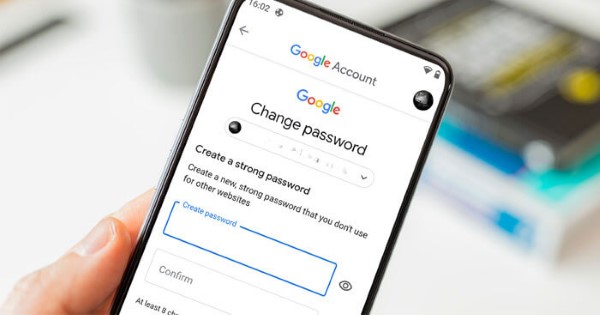
Các vấn đề thường gặp & hướng xử lý khi đăng xuất thất bại
Những điều cần lưu ý sau khi đăng xuất tài khoản Google
Sau khi đăng xuất tài khoản Google, bạn cần kiểm tra lại một số điều để đảm bảo an toàn và tránh những vấn đề phát sinh.
Kiểm tra lại tình trạng đồng bộ & quyền truy cập
- Vào: Cài đặt > Tài khoản > Kiểm tra xem tài khoản đã được gỡ bỏ chưa.
- Truy cập ứng dụng Gmail hoặc Lịch Google để kiểm tra xem tài khoản có còn kết nối hay không.
Hậu quả có thể xảy ra nếu không hiểu rõ việc đăng xuất
- Bạn có thể không truy cập được các dịch vụ của Google như Gmail, Meet, Drive.
- Dữ liệu tạm thời chưa được sao lưu có thể bị mất.
- Bạn có thể gặp khó khăn khi sử dụng Play Store để cập nhật ứng dụng.
Cách phục hồi tài khoản Google sau khi đăng xuất
- Trên màn hình đăng nhập Google, nhập lại địa chỉ email và mật khẩu của bạn.
- Nếu bạn quên mật khẩu, hãy nhấp vào “Quên mật khẩu?” và làm theo hướng dẫn để khôi phục tài khoản.
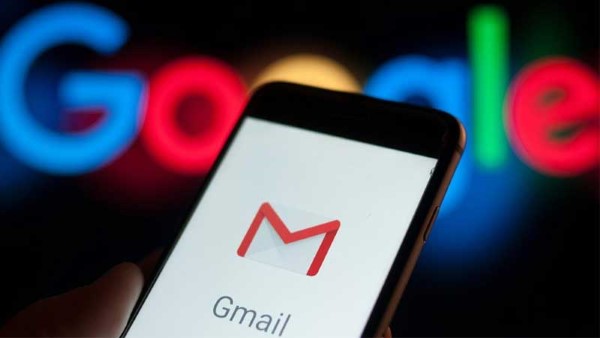
Những điều cần lưu ý sau khi đăng xuất tài khoản Google
So sánh các phương pháp đăng xuất: ưu nhược điểm
| Phương pháp | Ưu điểm | Nhược điểm |
|---|---|---|
| Qua Cài đặt Xiaomi | Triệt để, xóa tài khoản khỏi hệ thống | Không sử dụng được khi thiết bị gặp lỗi |
| Qua Gmail/Drive | Nhanh chóng, tiện lợi khi đang sử dụng ứng dụng | Có thể không đăng xuất hoàn toàn khỏi tất cả các dịch vụ của Google |
| Qua myaccount.google.com | Đăng xuất từ xa an toàn khi mất thiết bị | Không xóa được ứng dụng hoặc dữ liệu khỏi thiết bị |
Phương pháp tốt nhất phụ thuộc vào tình huống cụ thể và nhu cầu của bạn.
Biện pháp bảo mật sau khi đăng xuất tài khoản Google
Sau khi đăng xuất tài khoản Google trên điện thoại Xiaomi, bạn nên thực hiện một số biện pháp bảo mật bổ sung để bảo vệ thông tin cá nhân.
- Thiết lập xác minh hai bước (2FA):
- Sử dụng ứng dụng như Google Authenticator, SMS hoặc khóa bảo mật vật lý.
- Giảm thiểu khả năng bị đánh cắp mật khẩu và truy cập trái phép vào tài khoản.
- Xóa lịch sử và cache trình duyệt nếu truy cập qua web:
- Tránh để lộ thông tin phiên đăng nhập trên trình duyệt.
- Truy cập lịch sử trình duyệt, chọn và xóa dữ liệu duyệt web.
- Cài đặt khóa thiết bị hoặc khôi phục cài đặt gốc:
- Áp dụng trước khi bán/tặng máy cho người khác.
- Khôi phục cài đặt gốc sẽ xóa sạch dữ liệu người dùng trên thiết bị.

Biện pháp bảo mật sau khi đăng xuất tài khoản Google
Tài khoản Google có thể đăng nhập bao nhiêu thiết bị?
Có giới hạn thiết bị cho một tài khoản không? => Google không có giới hạn số lượng thiết bị cụ thể cho mỗi tài khoản. Tuy nhiên, nếu phát hiện có hoạt động đáng ngờ (ví dụ: đăng nhập từ nhiều địa điểm khác nhau trong thời gian ngắn), Google có thể yêu cầu bạn xác minh danh tính.
Cách quản lý danh sách thiết bị của tài khoản:
- Truy cập: https://myaccount.google.com > Bảo mật > “Thiết bị của bạn”.
- Bạn có thể xem danh sách các thiết bị đã đăng nhập và đăng xuất khỏi từng thiết bị cụ thể.
Đăng xuất một tài khoản có ảnh hưởng đến tài khoản khác trên cùng thiết bị không? => Không. Việc đăng xuất một tài khoản Google sẽ không ảnh hưởng đến các tài khoản Google khác đã đăng nhập trên cùng thiết bị. Mỗi tài khoản sẽ được đăng xuất riêng biệt.
Kết luận
Bài viết này đã cung cấp cho bạn hướng dẫn chi tiết về cách đăng xuất tài khoản Google trên điện thoại Xiaomi một cách nhanh chóng và hiệu quả. Hy vọng rằng những thông tin này sẽ giúp bạn quản lý tài khoản Google của mình một cách an toàn và bảo mật hơn. Hãy nhớ rằng, việc bảo vệ thông tin cá nhân là vô cùng quan trọng, và việc đăng xuất tài khoản Google khi cần thiết là một phần không thể thiếu trong quy trình đó.
